Sabit diske erişim nasıl geri kazanılır, sabit disk açılamaması hatası nasıl düzeltilir

Bu yazımızda, sabit diskiniz bozulduğunda ona nasıl yeniden erişebileceğinizi anlatacağız. Haydi gelin birlikte izleyelim!
iPhone'daki Çalınan Cihaz Koruması özelliği iOS 17.3 ile birlikte yenilendi ve özellikle kaybolduğunda veya çalındığında telefon güvenliğini artırıyor. Cihaz, kayıtlı şifreleri görüntüleme, şifreleri değiştirme veya iCloud hesaplarını telefondan kaldırma gibi bazı hassas işlemler için Face ID ve PIN isteyecektir. İşte iPhone hırsızlık korumasını açma talimatları.
Güncelleme: Şu anda iOS 17.4 sürümünde, iki seçeneğe sahip Güvenlik Gecikmesi İsteği adlı ek bir özellik var:
iPhone hırsızlık korumasını etkinleştirme talimatları
Adım 1:
Öncelikle Ayarlar'a gidip Face ID & Parola'ya tıklayın . Yeni arayüze geçin, aşağı kaydırın ve Çalınan Cihaz Koruması seçeneğini göreceksiniz . Çalındığında iPhone korumasını açmak için Korumayı Aç'a tıklıyoruz .
Ev veya iş yeri gibi bilindik yerlerde olduğunuzda bu özellik otomatik olarak kapanacaktır.
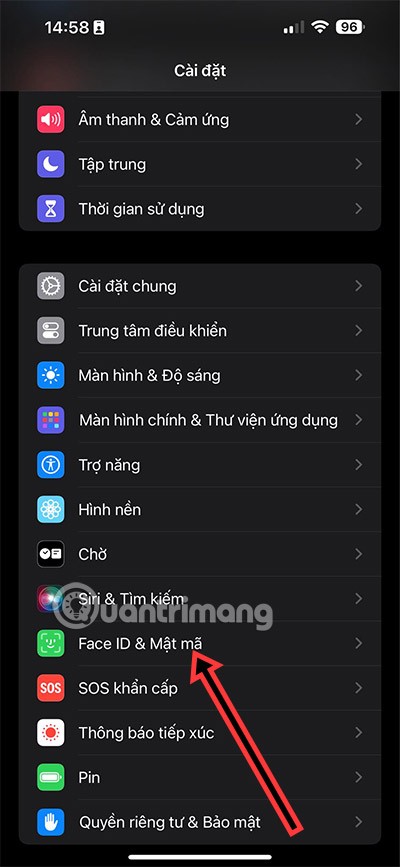

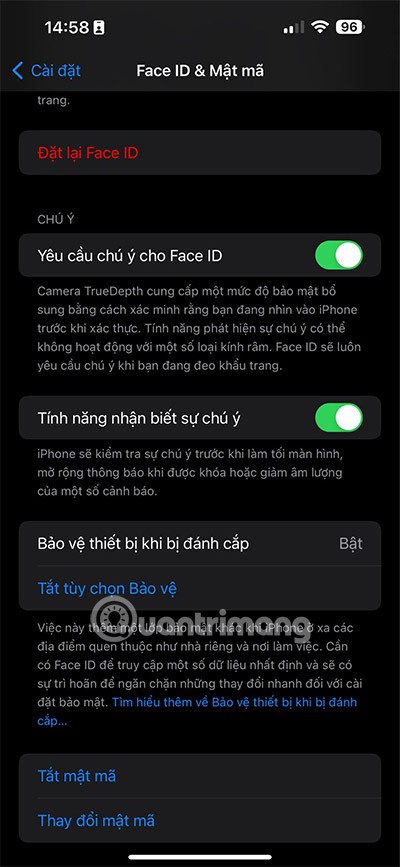
Adım 2:
Eğer bu iPhone güvenlik özelliğini kapatırsanız veya iPhone'unuz çalınırsa ve hassas işlemler yapılırsa , ekranda aşağıdaki gibi bekleme süresi görüntülenir. Bu durumlarda kullanıcıların Face ID veya Touch ID ile kimlik doğrulaması yapması, bir saat beklemesi ve telefonu kullanabilmek için tekrar Face ID veya Touch ID ile kimlik doğrulaması yapması gerekiyor.
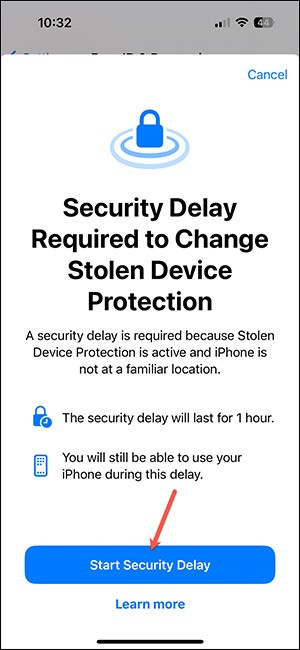
iPhone koruma özelliğinin durdurulması için 1 saatlik bir süre olacak ve süre dolduğunda tekrar Face ID kimlik doğrulaması gerekecek .
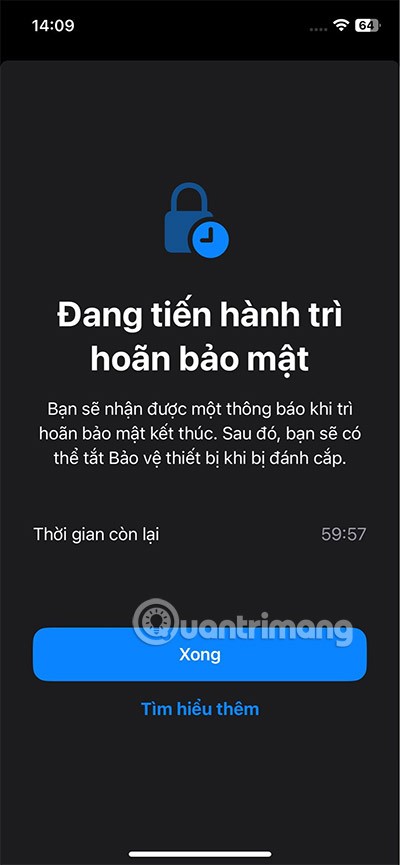
iPhone koruması etkinleştirildiğinde Face ID/Touch ID gerektiren eylemler
Çalınan iPhone koruma özelliğini etkinleştirdiğinizde, hırsızlar hesabınızı ele geçirmek için birçok eylemde bulunacaktır. Bu işlemler için Face ID/Touch ID gerekmektedir.
Face ID veya Touch ID kimlik doğrulaması ve bir saatlik güvenlik beklemesi gerektiren işlemler:
Bu işlemler için Face ID/Touch ID ile kimlik doğrulaması yapmanız, bir saat beklemeniz ve ardından işlemi tamamlamak için biyometrik bilgilerle tekrar kimlik doğrulaması yapmanız gerekecektir.
Bu yazımızda, sabit diskiniz bozulduğunda ona nasıl yeniden erişebileceğinizi anlatacağız. Haydi gelin birlikte izleyelim!
İlk bakışta AirPods, diğer gerçek kablosuz kulaklıklara benziyor. Ancak birkaç az bilinen özelliği keşfedilince her şey değişti.
Apple, yepyeni buzlu cam tasarımı, daha akıllı deneyimler ve bilindik uygulamalarda iyileştirmeler içeren büyük bir güncelleme olan iOS 26'yı tanıttı.
Öğrencilerin çalışmaları için belirli bir dizüstü bilgisayara ihtiyaçları vardır. Bu dizüstü bilgisayar, seçtikleri bölümde iyi performans gösterecek kadar güçlü olmasının yanı sıra, tüm gün yanınızda taşıyabileceğiniz kadar kompakt ve hafif olmalıdır.
Windows 10'a yazıcı eklemek basittir, ancak kablolu cihazlar için süreç kablosuz cihazlardan farklı olacaktır.
Bildiğiniz gibi RAM, bir bilgisayarda çok önemli bir donanım parçasıdır; verileri işlemek için bellek görevi görür ve bir dizüstü bilgisayarın veya masaüstü bilgisayarın hızını belirleyen faktördür. Aşağıdaki makalede, WebTech360, Windows'ta yazılım kullanarak RAM hatalarını kontrol etmenin bazı yollarını anlatacaktır.
Akıllı televizyonlar gerçekten dünyayı kasıp kavurdu. Teknolojinin sunduğu pek çok harika özellik ve internet bağlantısı, televizyon izleme şeklimizi değiştirdi.
Buzdolapları evlerde sıkça kullanılan cihazlardır. Buzdolapları genellikle 2 bölmeden oluşur, soğutucu bölme geniştir ve kullanıcı her açtığında otomatik olarak yanan bir ışığa sahiptir, dondurucu bölme ise dardır ve hiç ışığı yoktur.
Wi-Fi ağları, yönlendiriciler, bant genişliği ve parazitlerin yanı sıra birçok faktörden etkilenir; ancak ağınızı güçlendirmenin bazı akıllı yolları vardır.
Telefonunuzda kararlı iOS 16'ya geri dönmek istiyorsanız, iOS 17'yi kaldırma ve iOS 17'den 16'ya geri dönme konusunda temel kılavuzu burada bulabilirsiniz.
Yoğurt harika bir besindir. Her gün yoğurt yemek faydalı mıdır? Her gün yoğurt yediğinizde vücudunuzda nasıl değişiklikler olur? Hadi birlikte öğrenelim!
Bu yazıda en besleyici pirinç türleri ve seçtiğiniz pirincin sağlık yararlarından nasıl en iyi şekilde yararlanabileceğiniz ele alınıyor.
Uyku düzeninizi ve uyku vakti rutininizi oluşturmak, çalar saatinizi değiştirmek ve beslenmenizi buna göre ayarlamak, daha iyi uyumanıza ve sabahları zamanında uyanmanıza yardımcı olabilecek önlemlerden birkaçıdır.
Kiralayın Lütfen! Landlord Sim, iOS ve Android'de oynanabilen bir simülasyon mobil oyunudur. Bir apartman kompleksinin ev sahibi olarak oynayacak ve dairenizin içini iyileştirme ve kiracılar için hazır hale getirme amacıyla bir daireyi kiralamaya başlayacaksınız.
Bathroom Tower Defense Roblox oyun kodunu alın ve heyecan verici ödüller için kullanın. Daha yüksek hasara sahip kuleleri yükseltmenize veya kilidini açmanıza yardımcı olacaklar.













